
erdas imagine 2014破解版 32位&64位
免费软件- 软件大小:3.91GB
- 软件语言:多国语言
- 更新时间: 2021-12-21
- 软件类型:国产软件
- 运行环境:win系统
- 软件等级 :
大雀下载地址
- 介绍说明
- 下载地址
- 相关推荐
erdas2014破解版是一款专业的遥感图像处理软件。该软件集图像处理软件和地理信息系统于一体。广泛应用在各个领域,比如有关地理的城市规划、林业、设施管理、石油/地质、电力/电信、交通运输等多个行业,erdas2014破解版以模块化的方式为用户提供多个选择,通过对软硬件资源的合理利用,最大限度的满足用户的专业应用要求。
erdas2014破解版提供大量的工具,支持对各种遥感数据源,包括航空、航天;全色、多光谱、高光谱;雷达、激光雷达等影像的处理。呈现方式从打印地图到3D模型,ERDAS IMAGINE针对遥感影像及影像处理需求,为您提供一个全面的解决方案。它简化了操作,工作流化您的生产线,在保证精度的前提下,为您节省了大量的时间、金钱和资源。
erdas2014破解版通过将遥感、遥感应用、图象处理、摄影测量、雷达数据处理、地理信息系统和三维可视化等技术结合在一个系统中,实现地学工程一体化结合;无需做任何格式和系统的转换就可以建立和实现整个地学相关工程。呈现完整的工业流程,为用户提供计算速度更快,精度更高,数据处理量更大,面向工程化的新一代遥感图像处理与摄影测量解决方案。
2.若安装了imagine-v14.0-win-x64, 则采复制ERDAS IMAGE 2014 CRACK目录下的x64文件夹下的所有文件到相应安装目录; 若安装了32位的, 则复制目录下的x86文件夹下的所有文件到相应安装目录,32的x86具体如下:
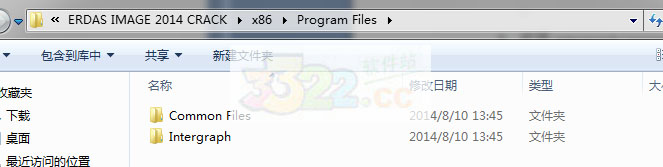
首先,将Intergraph目录下的如下图的文件拷贝
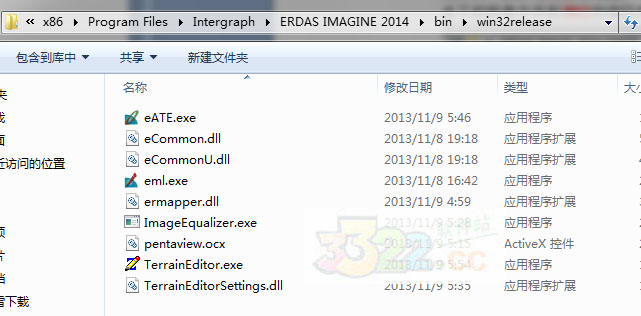
复制到安装目录下同名文件夹下替换同名文件:
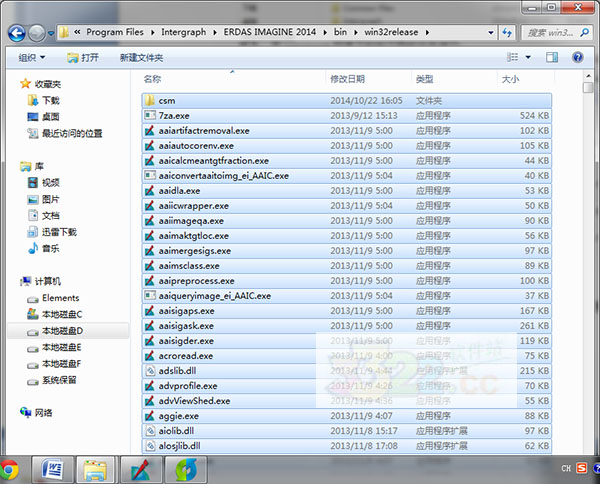
其次:将Common Files目录下的Licensing文件夹也放到安装目录的同名文件夹下,如下图:
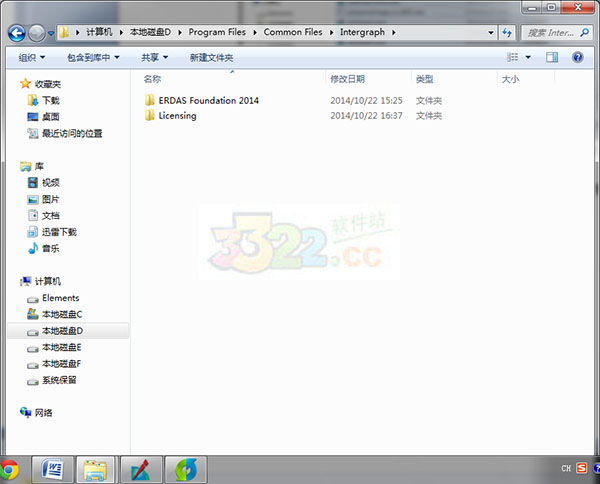
3.打开Intergraph License Administration. 单击Client->License Host ID, 复制弹出框里的Composite ID, 并用它替换许可文件Intergraph.lic里倒数第五行的代码里标红部分::FEATURE ISAE_ExtDP INGRTS 14.0 permanent uncounted HOSTID=COMPOSITE=F8A8E31F4509
4.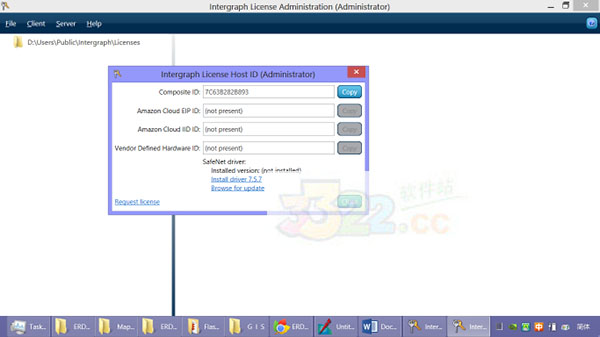
5.回到Intergraph License Administration, 单击File>Import License File, 加载Intergraph.lic,然后退出。这样就应该破解好, 像下面这样可以打开影像了.
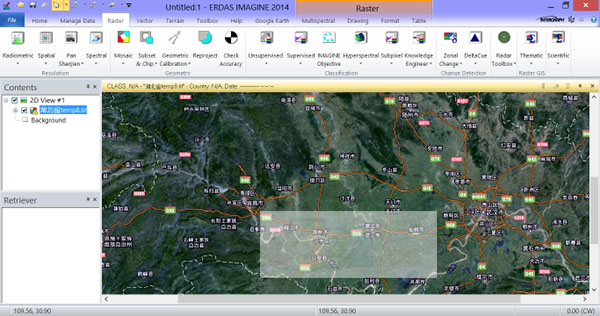
ps:先安装官方ERDAS-Foundation再安装imagine-v1x.0,如果安装官方软件包到快结束时遇到提示 -1406 -1618 key之类的错误,这是因为杀毒软件(例如360杀毒等)和系统防火墙影响了软件安装,请暂时关闭防火墙和杀毒软件,然后再点击Retry重试就可以继续安装完成了,安装成功后再打开杀毒软件和防火墙。
erdas imagine2014主要功能:
视窗功能
文件管理
数据输入/输出
图像裁切
图像镶嵌
几何纠正
图像解译、分类、
空间建模
矢量处理
制图
Virtual GIS及航空相片的数字微分纠正和高分辨率卫星数据的正射纠正
在erdas的Import/Export模块中,分别导入TM图像的第1、2、3、4、5、7波段,具体操作步骤为
① 点击import模块,打开对话框
②选择type类型为TIFF
③ media为file;
④ 然后选择输入、输出文件名路径和文件名
⑤ 分别对123457波段进行导入;
⑥在此之前可以选择session->preference,选择输入、输出主目录。
2、图像波段合成 在erdas的interpreter模块中将单波段影像进行合成,生成多波段文件,具体操作步骤为: interpreter->utilities->layer stack,
① 在出现的对话框中import框中依次选择需要合成的波段,每选择输入一个波段用Add添加一次;
② output file选择导出文件路径及命名文件。
③ Data type 设为 Unsigned 8 bit;
④Output option 设置为Union ,选中 ignore zero stats;
⑤进行操作。
3、 用shape文件进行图像切割
3.1 Shape文件制作AOI文件:
①在ERDAS中点击Import图标,出现Import/Export对话框
②选中Imput,Type栏选择Shapefile,Media栏选择File,在Input File(*.shp)中确定要转换的shape文件,在Output File(*.arcinfo)中确定输出路径及名称,单击OK按钮,出现Import Shapefile对话框,单击Import Shapefile Now。
③注意此步骤中输出路径及输出名称均为英文字母
④建立拓扑多边形
⑤在 Arcgis 中打开 ArcToolbox,Data Management Tools—>Topology—>Build,双击Build,出现Build对话框,在Input 中填入*.arcinfo文件的路径,Feature选择Poly
⑥单击OK按钮。
⑦在ERDAS中打开一个viewer窗口,打开arc coverage文件,新建一个aoi层(New—>AOI Layer)
⑧View—>Arrange Layers Viewer打开Arrange Layers Viewer对话框,在Vector图层上单击右键,选择Show Properties,打开Properties对话框,选中Polygon,点击Apply按钮。
⑨在View窗口中打开AOI工具栏,先选中内部区域,再点击 ,产生aoi,选中该aoi,单击File—>Save—AOI Layer as,保存为aoi文件。
3.2 用AOI文件进行对遥感图像切割 在ERDAS图标面板工具条中单击Data Prep图标,Subset,打开Subset对话框。在Subset对话框中需要设置下列参数:
⑩ 输入文件名称(Input File)
⑪ 输出文件名称(Output File)
⑫ 单击AOI按钮确定裁剪范围
⑬ 打开Choose AOI对话框
⑭ 在Choose AOI对话框中确定AOI的来源为File(或Viewer)
⑮ 如果选择了文件(File),刚进一步确定AOI文件;否则,直接进入下一步
⑯ 输出数据类型(Output Data Type)为Unsigned 8 Bit,输出文件类型(Output Layer Type)为Themetic ⑰ 输出象元波段(Select Layers)为1 :6(表示选择1-6六个波段)
⑱ 输出统计忽略零值,选中Ignore Zero In Output Stats复选
erdas2014破解版提供大量的工具,支持对各种遥感数据源,包括航空、航天;全色、多光谱、高光谱;雷达、激光雷达等影像的处理。呈现方式从打印地图到3D模型,ERDAS IMAGINE针对遥感影像及影像处理需求,为您提供一个全面的解决方案。它简化了操作,工作流化您的生产线,在保证精度的前提下,为您节省了大量的时间、金钱和资源。
erdas2014破解版通过将遥感、遥感应用、图象处理、摄影测量、雷达数据处理、地理信息系统和三维可视化等技术结合在一个系统中,实现地学工程一体化结合;无需做任何格式和系统的转换就可以建立和实现整个地学相关工程。呈现完整的工业流程,为用户提供计算速度更快,精度更高,数据处理量更大,面向工程化的新一代遥感图像处理与摄影测量解决方案。
erdas2014破解版破解教程:
1.先后安装Install ERDAS Foundation 2014和ERDAS IMAGINE 2014.2.若安装了imagine-v14.0-win-x64, 则采复制ERDAS IMAGE 2014 CRACK目录下的x64文件夹下的所有文件到相应安装目录; 若安装了32位的, 则复制目录下的x86文件夹下的所有文件到相应安装目录,32的x86具体如下:
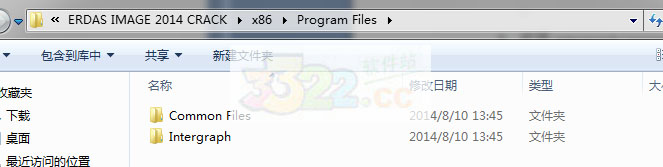
首先,将Intergraph目录下的如下图的文件拷贝
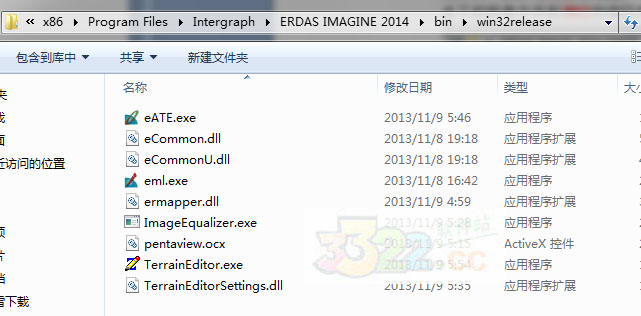
复制到安装目录下同名文件夹下替换同名文件:
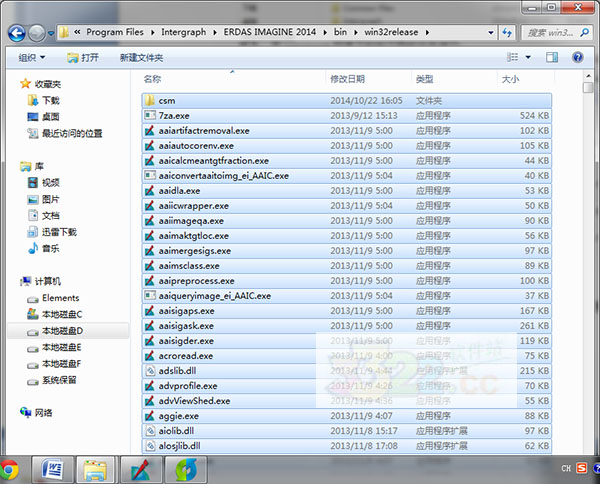
其次:将Common Files目录下的Licensing文件夹也放到安装目录的同名文件夹下,如下图:
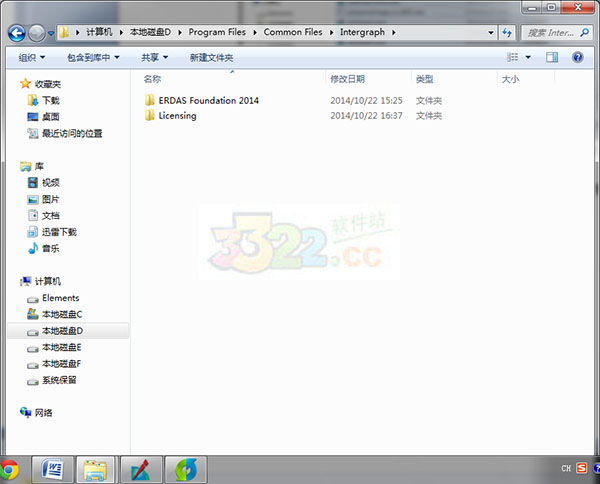
3.打开Intergraph License Administration. 单击Client->License Host ID, 复制弹出框里的Composite ID, 并用它替换许可文件Intergraph.lic里倒数第五行的代码里标红部分::FEATURE ISAE_ExtDP INGRTS 14.0 permanent uncounted HOSTID=COMPOSITE=F8A8E31F4509
4.
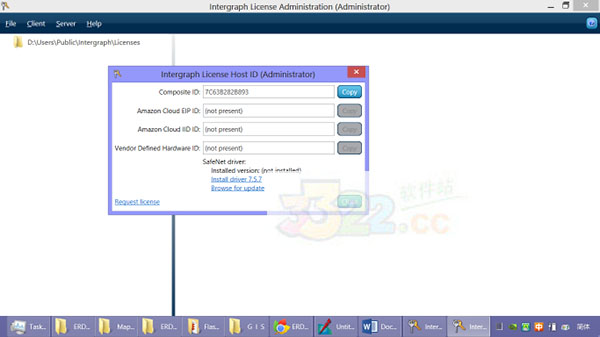
5.回到Intergraph License Administration, 单击File>Import License File, 加载Intergraph.lic,然后退出。这样就应该破解好, 像下面这样可以打开影像了.
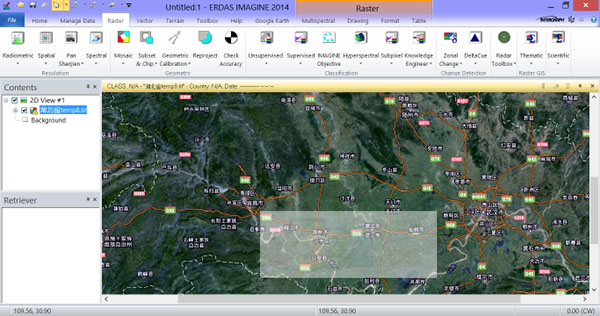
ps:先安装官方ERDAS-Foundation再安装imagine-v1x.0,如果安装官方软件包到快结束时遇到提示 -1406 -1618 key之类的错误,这是因为杀毒软件(例如360杀毒等)和系统防火墙影响了软件安装,请暂时关闭防火墙和杀毒软件,然后再点击Retry重试就可以继续安装完成了,安装成功后再打开杀毒软件和防火墙。
erdas imagine2014主要功能:
视窗功能
文件管理
数据输入/输出
图像裁切
图像镶嵌
几何纠正
图像解译、分类、
空间建模
矢量处理
制图
Virtual GIS及航空相片的数字微分纠正和高分辨率卫星数据的正射纠正
erdas2014破解版基本操作入门
1、图像导入在erdas的Import/Export模块中,分别导入TM图像的第1、2、3、4、5、7波段,具体操作步骤为
① 点击import模块,打开对话框
②选择type类型为TIFF
③ media为file;
④ 然后选择输入、输出文件名路径和文件名
⑤ 分别对123457波段进行导入;
⑥在此之前可以选择session->preference,选择输入、输出主目录。
2、图像波段合成 在erdas的interpreter模块中将单波段影像进行合成,生成多波段文件,具体操作步骤为: interpreter->utilities->layer stack,
① 在出现的对话框中import框中依次选择需要合成的波段,每选择输入一个波段用Add添加一次;
② output file选择导出文件路径及命名文件。
③ Data type 设为 Unsigned 8 bit;
④Output option 设置为Union ,选中 ignore zero stats;
⑤进行操作。
3、 用shape文件进行图像切割
3.1 Shape文件制作AOI文件:
①在ERDAS中点击Import图标,出现Import/Export对话框
②选中Imput,Type栏选择Shapefile,Media栏选择File,在Input File(*.shp)中确定要转换的shape文件,在Output File(*.arcinfo)中确定输出路径及名称,单击OK按钮,出现Import Shapefile对话框,单击Import Shapefile Now。
③注意此步骤中输出路径及输出名称均为英文字母
④建立拓扑多边形
⑤在 Arcgis 中打开 ArcToolbox,Data Management Tools—>Topology—>Build,双击Build,出现Build对话框,在Input 中填入*.arcinfo文件的路径,Feature选择Poly
⑥单击OK按钮。
⑦在ERDAS中打开一个viewer窗口,打开arc coverage文件,新建一个aoi层(New—>AOI Layer)
⑧View—>Arrange Layers Viewer打开Arrange Layers Viewer对话框,在Vector图层上单击右键,选择Show Properties,打开Properties对话框,选中Polygon,点击Apply按钮。
⑨在View窗口中打开AOI工具栏,先选中内部区域,再点击 ,产生aoi,选中该aoi,单击File—>Save—AOI Layer as,保存为aoi文件。
3.2 用AOI文件进行对遥感图像切割 在ERDAS图标面板工具条中单击Data Prep图标,Subset,打开Subset对话框。在Subset对话框中需要设置下列参数:
⑩ 输入文件名称(Input File)
⑪ 输出文件名称(Output File)
⑫ 单击AOI按钮确定裁剪范围
⑬ 打开Choose AOI对话框
⑭ 在Choose AOI对话框中确定AOI的来源为File(或Viewer)
⑮ 如果选择了文件(File),刚进一步确定AOI文件;否则,直接进入下一步
⑯ 输出数据类型(Output Data Type)为Unsigned 8 Bit,输出文件类型(Output Layer Type)为Themetic ⑰ 输出象元波段(Select Layers)为1 :6(表示选择1-6六个波段)
⑱ 输出统计忽略零值,选中Ignore Zero In Output Stats复选
下载地址
- PC版
- 电信高速下载
- 联通高速下载
- 广东电信下载
- 山东电信下载
默认解压密码:www.daque.cn
如需解压,请在本站下载飞压软件进行解压!
相关推荐
本类排名
- 1 扮家家云渲染客户端
- 2 扮家家云渲染客户端
- 3 ScanSpeeder(平板扫描仪软件) V1.7.2 破解版
- 4 色彩专家(UI Color) 官方版
- 5 NBP Freqsep Control下载 v2.0.000 官方版
- 6 NBP Ultrasharp(PS锐化清晰插件面板) v1.0.003 官方版免费版
- 7 Acon Digital Equalize(数字音频编辑软体) v2.0.3 官方版正版
- 8 RE:VisionFX VideoGogh(AE水彩优化效果插件) v3.8.2 官方版
- 9 宝川电子相册 v2.0.15 官方版最新版
- 10 MSteel结构工具箱(32位/64位)v2019.07.15 官方版






















